win10dnf登录全屏黑屏怎么办 win10dnf登录全屏黑屏如何解决
众所周知,dnf是当下比较热门的一款端游,我们许多使用win10操作系统的小伙伴都十分的喜欢玩这款游戏,但是最近有小伙伴反馈说自己的win10电脑在玩dnf的时候出现登录全屏黑屏的情况,那么win10dnf登录全屏黑屏怎么办呢?接下来小编就带着大家一起来看看win10dnf登录全屏黑屏如何解决。
具体方法:
1.第一步,双击或者右击打开此电脑图标。
2.第二步,来到此电脑页面后,点击左上角箭头所指的属性图标。
3.第三步,在属性页面中。点击打开控制面板中的系统和安全 ,接着点击打开系统选项,然后点击页面顶部的工具选项。
4.第四步,我们可以看到如下图所示的弹出窗口,点击箭头所指的文件夹选项。
5.第五步,来到下图所示的文件夹选项窗口中后,点击页面顶部的查看选项。
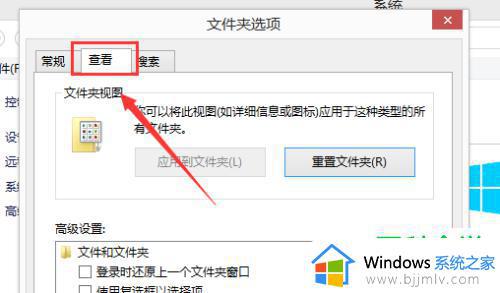
6.第六步,在下图所示的查看页面中。勾选高级设置中显示隐藏的文件、文件夹和驱动器左边的选项框,接着点击右下角的应用选项,然后点击页面底部的确定选项。
7.第七步,在此电脑页面中。点击页面顶部的地址栏,接着输入:C:UsersAdministratorAppDataLocalLowDNF 路径,然后按回车键。
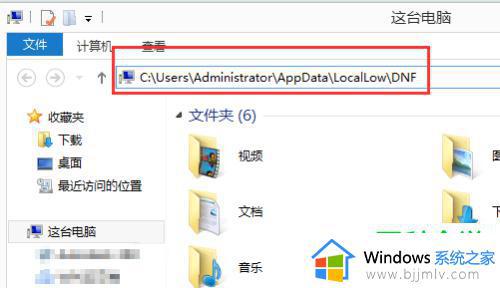
8.第八步,右击DNF.cfg 的文件,接着点击弹出窗口中的删除选项,如果没有找到该文件,可以在搜索框中查找,接着删除该文件。
以上全部内容就是小编带给大家的win10dnf登录全屏黑屏解决方法详细内容分享啦,小伙伴们如果你们有需要的话就快点跟着小编一起来看看吧,希望本文可以有效的帮助到你。
win10dnf登录全屏黑屏怎么办 win10dnf登录全屏黑屏如何解决相关教程
- dnf登录就全屏黑屏卡死win10怎么办 win10电脑dnf登进去就全屏黑屏解决方法
- dnf一登录就黑屏无响应怎么回事win10 win10dnf进游戏黑屏无响应如何解决
- win10dnf黑屏无响应怎么办 win10如何解决dnf无响应
- win10登录进去黑屏只有鼠标怎么办 win10登录后黑屏只有鼠标修复方法
- win10玩暗黑2怎么全屏 win10暗黑2全屏最全方法
- win10cf上下有黑边怎么恢复全屏 win10cf不全屏两侧黑边怎么办
- cf不全屏两侧黑边win10怎么办 win10玩cf不能全屏两边黑黑的解决方法
- win10登陆后黑屏只有鼠标怎么办 win10开机后屏幕黑屏只剩下鼠标如何解决
- win10电脑玩暗黑破坏神2有黑边怎么回事 win10暗黑破坏神2全屏有黑屏如何解决
- win10开机强制进入安全模式后屏幕闪烁黑屏如何解决
- win10如何看是否激活成功?怎么看win10是否激活状态
- win10怎么调语言设置 win10语言设置教程
- win10如何开启数据执行保护模式 win10怎么打开数据执行保护功能
- windows10怎么改文件属性 win10如何修改文件属性
- win10网络适配器驱动未检测到怎么办 win10未检测网络适配器的驱动程序处理方法
- win10的快速启动关闭设置方法 win10系统的快速启动怎么关闭
win10系统教程推荐
- 1 windows10怎么改名字 如何更改Windows10用户名
- 2 win10如何扩大c盘容量 win10怎么扩大c盘空间
- 3 windows10怎么改壁纸 更改win10桌面背景的步骤
- 4 win10显示扬声器未接入设备怎么办 win10电脑显示扬声器未接入处理方法
- 5 win10新建文件夹不见了怎么办 win10系统新建文件夹没有处理方法
- 6 windows10怎么不让电脑锁屏 win10系统如何彻底关掉自动锁屏
- 7 win10无线投屏搜索不到电视怎么办 win10无线投屏搜索不到电视如何处理
- 8 win10怎么备份磁盘的所有东西?win10如何备份磁盘文件数据
- 9 win10怎么把麦克风声音调大 win10如何把麦克风音量调大
- 10 win10看硬盘信息怎么查询 win10在哪里看硬盘信息
win10系统推荐